KIK-inzage
Eigendomsgegevens opvragen van kadastrale percelen
KIK-inzageMet de KIK-inzage extensie is het mogelijk om de KIK-inzage te gebruiken in de kaartviewer. Met de KIK-inzage in GeoApps kunt u via de kaart op een kadastraal perceel klikken en direct een selectie van de eigendomsgegevens bekijken. Daarnaast is een volledig overzicht van de eigendomsgegevens van het perceel als PDF te downloaden. De eigendomsgegevens worden per perceel direct bij het Kadaster in de Basisregistratie Kadaster (BRK) opgevraagd. De rechten kunnen per kaart en gebruiker worden ingesteld.
Om deze extensie te kunnen gebruiken hebt u een abonnement op Mijn Kadaster nodig. Meer informatie over inzage in de Basisregistratie Kadaster vindt u op de pagina KIK-inzage.
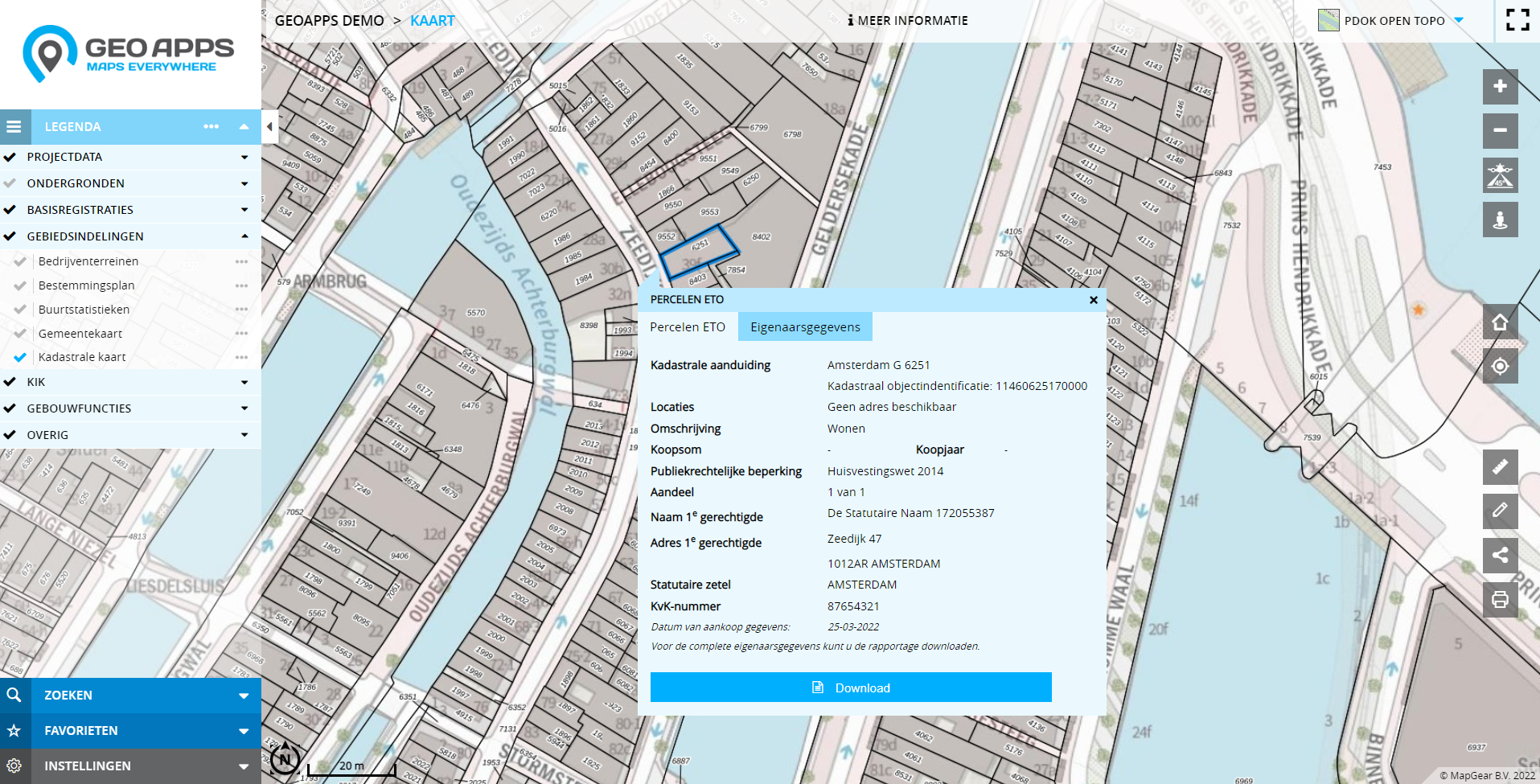
KIK-Inzage in de kaartviewer
Let op: update authenticatie van KIK InzageVanaf 1 juli vereist het Kadaster het gebruik van eHerkenning of PKIoverheid certificaat voor het inloggen op KIK inzage. Deze handleiding is hierop bijgewerkt. MapGear zal in de week van 24 juni contact opnemen met alle gebruikers van KIK-inzage voor het omzetten van de authenticatie.
Heb je interesse in het gebruik van de KIK-inzage? Neem dan contact op met ons via [email protected] voor de mogelijkheden!
Voorbereiding
Voordat je aan de slag gaat met de KIK-inzage integratie in GeoApps heb je toegang nodig tot KIK-inzage. Ook is het gewenst een keuze te maken voor de authenticatievorm.
Wat heb je nodig?
- Een actieve KIK-extensie in je GeoApps-account (heb je deze nog niet? Neem dan contact op met onze support voor de mogelijkheden)
- Een actief abonnement bij het Kadaster op KIK-inzage (heb je deze nog niet? Bezoek dan https://www.kadaster.nl/zakelijk/registraties/basisregistraties/brk/brk-inzage/aanmelden-kik-inzage)
Nadat bovenstaande beschikbaar is, moet er eerst een Service Connection geconfigureerd worden. Dit kan via twee methodes:
Zodra de Service connection is aangemaakt, kan je verder gaan met het configureren van de extensie.
Waarom twee authenticatiemethodes?Het Kadaster biedt met de KIK-inzage twee verschillende authenticatiemethodes aan: via eHerkenning en met behulp van een PKI overheid certificaat. Bij het gebruik van eHerkenning kan een organisatie vaak direct aan de slag, aangezien eHerkenning reeds beschikbaar is. Er is echter één beperking vanuit het Kadaster: bij gebruik van eHerkenning moet er elke 7 dagen opnieuw ingelogd worden.
Indien dit niet wenselijk is, kan je als organisatie kiezen voor het gebruik van een PKIoverheid certificaat. Dit certificaat dient (indien nog niet beschikbaar) aangeschaft te worden, en geregistreerd te worden bij het Kadaster met een koppeling aan de KIK-inzage. Hiermee hoeft er bij het gebruik van KIK-inzage niet opnieuw ingelogd te worden tot het certificaat verloopt. Geldigheid van een PKIoverheid certificaat is vaak 2 of 3 jaar.
Configureren van de extensie
Eerst moet de Extension worden geconfigureerd. Ga hiervoor in het hoofdmenu naar Extensions. Op deze overzichtspagina, klik op Add. Zoek in de lijst die nu getoond wordt naar de extensie KIK-Inzage. Selecteer deze in de lijst. Het volgende formulier verschijnt nu:
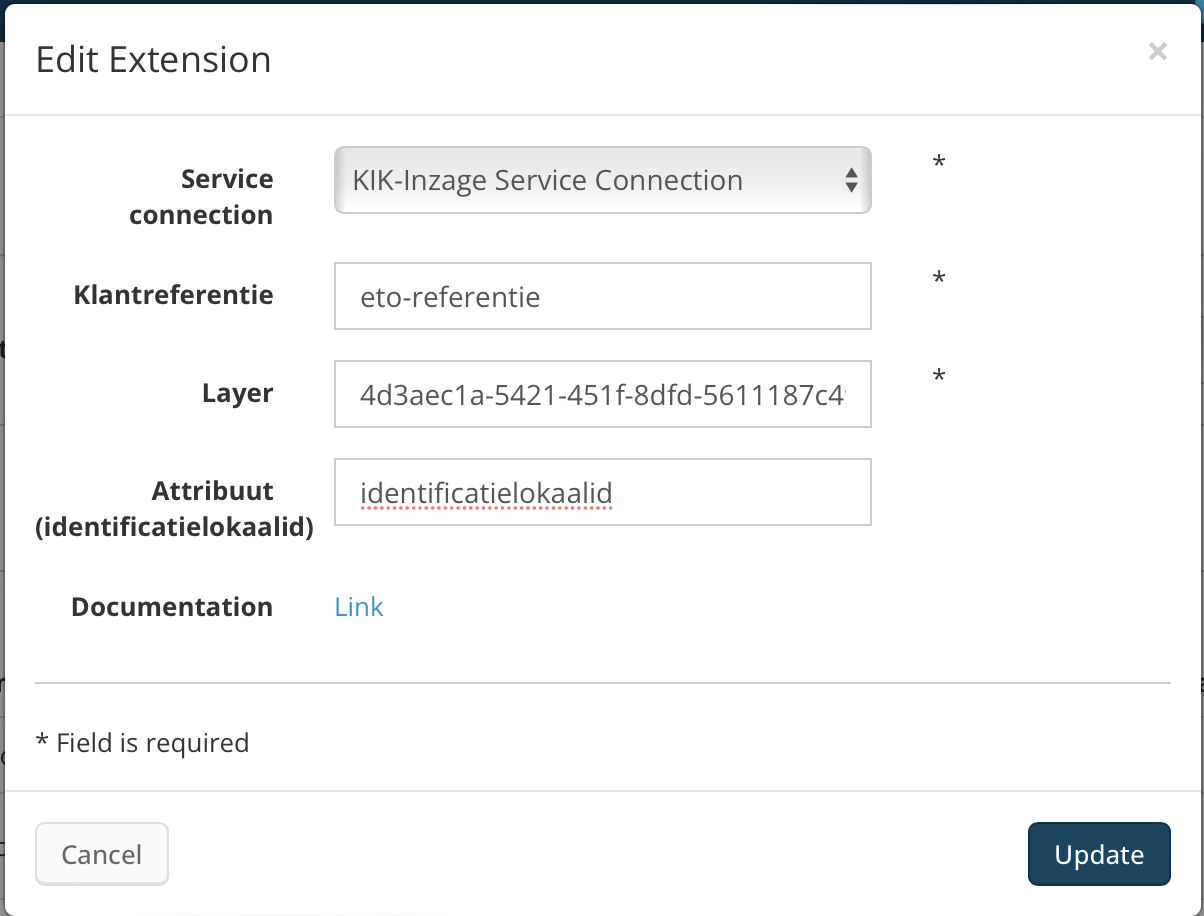
Na keuze van de KIK-Inzage extensie, stel de volgende velden in:
- Service Connection: selecteer hier de Service connection die aangemaakt is in stap 1
- Klantreferentie: deze kan zelf bepaald worden. De maximum veldlengte is 24 karakters, langer wordt niet geaccepteerd door het Kadaster. Deze referentie wordt doorgegeven aan het Kadaster en wordt gebruikt voor de rapportages en het aankoopoverzicht bij het kadaster.
- Layer: vul hier het Id in van de betreffende layer van de Kadastrale kaart. Zoek de betreffende Layer op (meestal de kadastrale kaart) en kopieer de ID van de Layer. Deze is te vinden in de URL achter de laatste slash in de link:
https:// [**omgeving**] .geoapps.nl/Manage/Layers/Details/ [**0b459641-db6c-4225-b6c8-daf3dec5c80e**]
Deze Layer wordt automatisch aan de Theme Maps toegevoegd voor het gebruik van de KIK-inzage. - Attribuut: Stel hier het attribuut in voor het identificatienummer van het perceel. In de webservice van het kadaster is dit meestal het veld identificatielokaalid
Extensie inschakelen op de Map
De extensie voor de KIK-inzage is nu geïnstalleerd. Nu moet de Extension nog ingeschakeld worden in de gewenste Map.
- Ga naar Maps en kies de gewenste Map. Selecteer vervolgens de tab Extensions
- Zorg dat de Extension 'KIK-inzage' ingeschakeld staat; als er een streepje staat, klik deze dan aan zodat het een vinkje wordt.
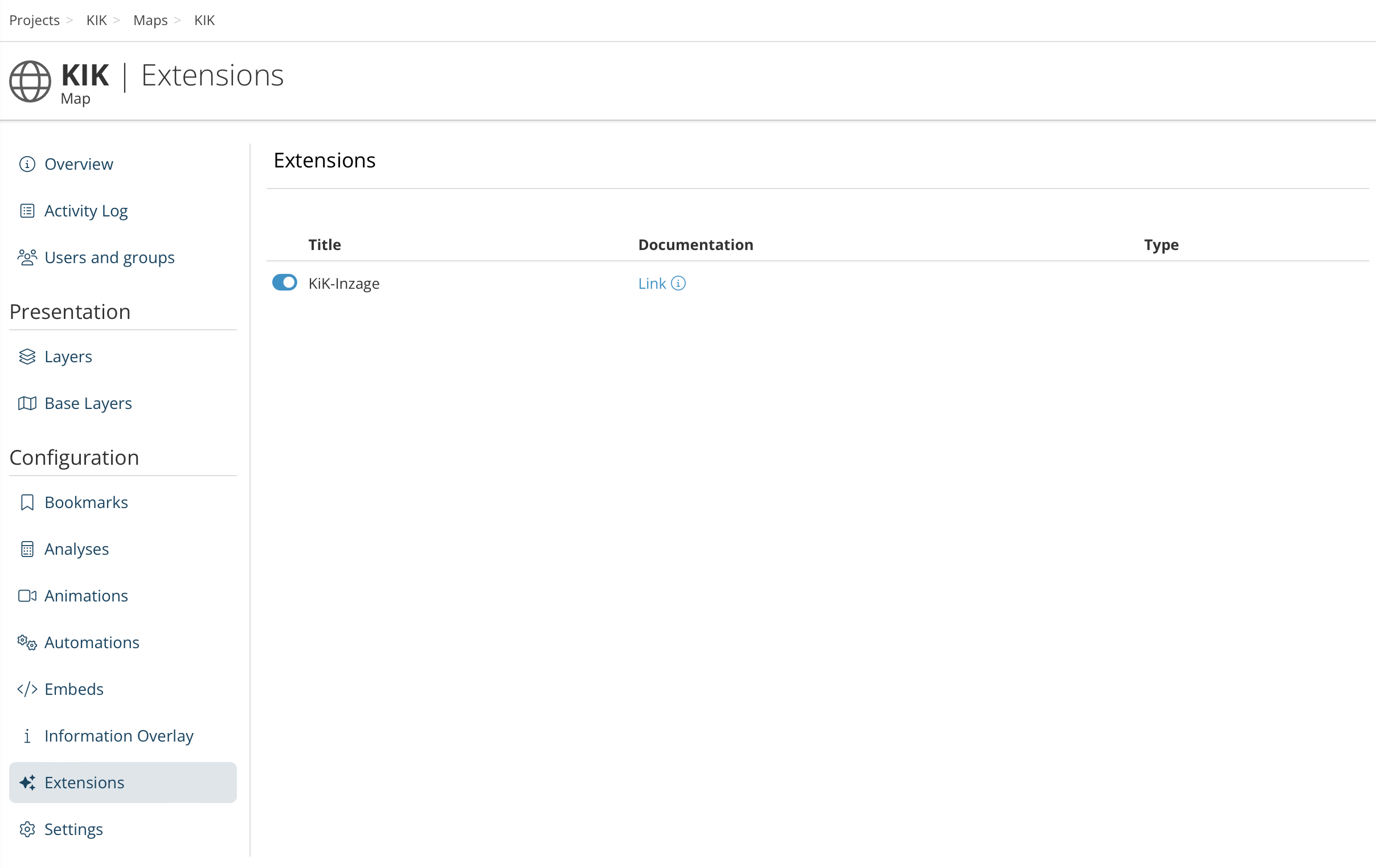
Figuur 3 - KIK-Inzage inschakelen op de gewenste Map.
Toewijzen van rechten aan gebruikers
- Navigeer naar Security > Users en selecteer de gewenste gebruiker.
- Open de tab 'Roles'.
- Klik op '+Add'.

Figuur 4 - KIK-inzage rechten instellen voor gebruiker.
- Kies welke rechten betreffende de KIK-inzage deze gebruiker dient te krijgen:
- USER_KIK_ALLOW: om een gebruiker toe te staan eigendomsgegevens op te vragen (indien reeds aangekocht).
- KIK_ALLOW_DOWNLOAD: om een gebruiker toe te staan een rapport van de eigendomsgegevens te downloaden.
- KIK_ALLOW_PURCHASE: om een gebruiker toe te staan de eigendomsgegevens te kopen bij het Kadaster.
- KIK_ALLOW_REFRESH: om een gebruiker toe te staan de gekochte eigendomsgegevens te laten actualiseren door het Kadaster.
- Het tekstvak 'New Role' mag leegblijven.
- Selecteer 'Create'.
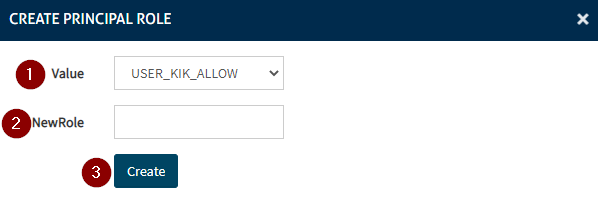
Figuur 5 - KIK-inzage rechten verlenen aan gebruiker.
KIK-inzage gebruiken
Klik, nadat alles naar wens is ingesteld, op Open Map en probeer de extensie zelf uit.
- Klik op een object van de betreffende Layer. De pop-up wordt geopend waarbij het mogelijk is om de eigendomsgegevens aan te vragen van het betreffende perceel.
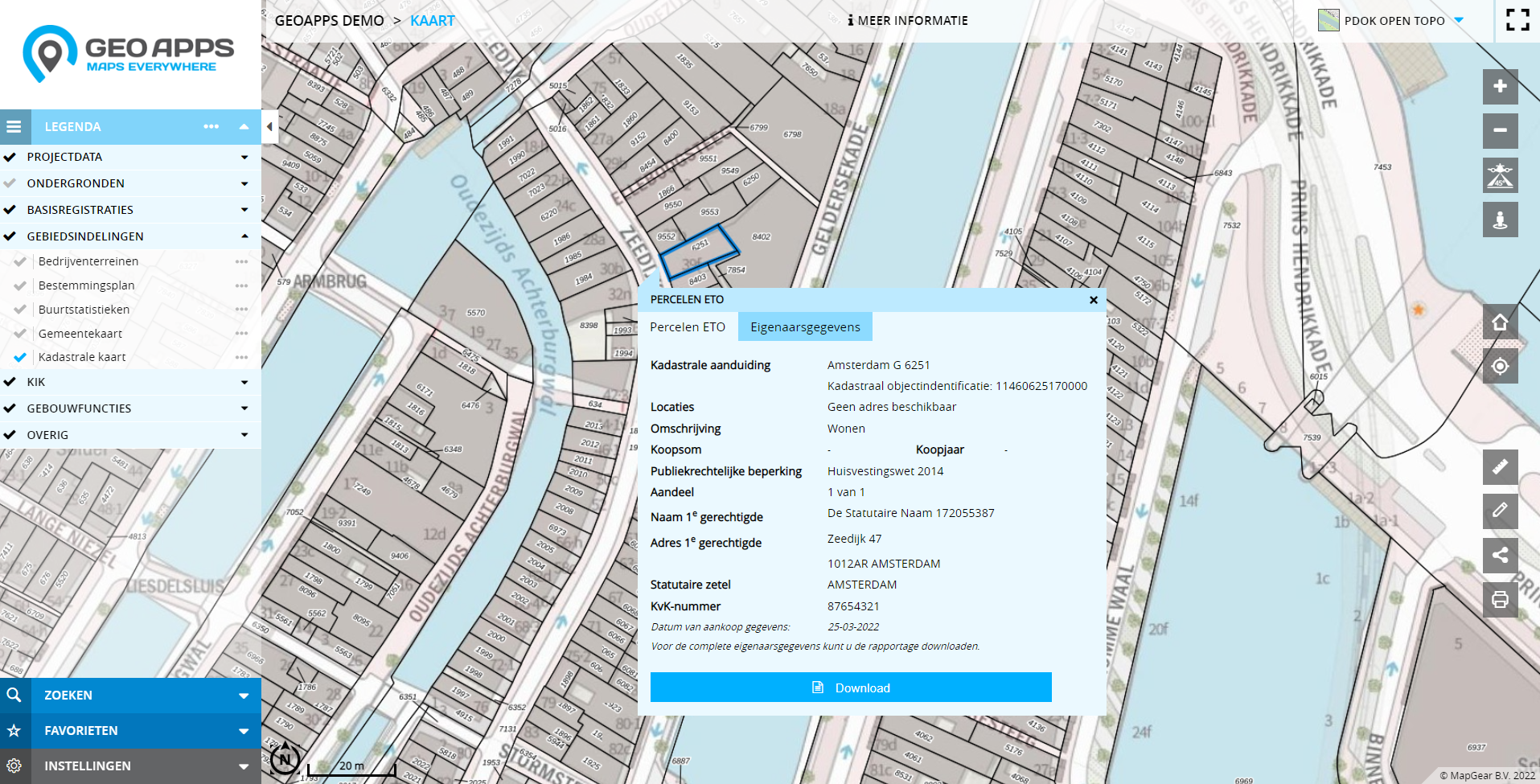
Figuur 6 - KIK-inzage als pop-up in de Viewer.
Updated 5 months ago